Друзья, добро пожаловать в нашу классную статью по настройке интернета на Мотиве. Все в духе WiFiGid – быстро, понятно, с возможностью задать вопросы и сделать дополнения в комментариях) Начинаем!
Содержание
- Быстрые инструкции
- Способ 1 – USSD-запрос
- Способ 2 – E-mail
- Способ 3 – Ручная настройка
- Примеры настройки
- Android – общая
- Android – другие оболочки на пример MIUI от Xiaomi
- iOS
- Windows Phone
- Другие старые телефоны
- Возможные проблемы
- Задать вопрос автору статьи
Быстрые инструкции
В самом начале представляю короткие инструкции, чтобы настроить интернет. После этого раздела остановлюсь на каких-то моментах подробнее – поэтому если не нашли, смотрите ниже или в комментариях.
После каждого способа рекомендуется перезагрузить телефон.
Сейчас инструкции актуальны для подключения 4G LTE интернета. Как только у нас появится 5G, МОЖЕТ БЫТЬ (а может и нет), что-то будет изменено.
Способ 1 – USSD-запрос
Набираем через клавиатуру вызова команду:
##919
Быстро и бесплатно, лично я сторонник таких USSD-команд на любом операторе. Настройки интернета придут и заработают автоматически.
Способ 2 – E-mail
Еще один автоматический способ, менее удобный чем предыдущий, но зато тоже универсален для любой модели, и не нужно разбираться в настройках конкретного телефона.
Отправляем СМС на номер 0111:
МОДЕЛЬТЕЛЕФОНА LTE vasha@pochta.ru
Пример:
Xiaomi Mi 10 Pro LTE info@wifigid.ru
После запроса настройки приедут на указанную в сообщении почту. А далее уже все решается просто методом «тыка». Прошу не указывать нашу почту – а то спама и так хватает)
Способ 3 – Ручная настройка
Классический способ ручной настройки. Если уже знаете как – просто введите эти настройки себе в телефон. Ниже будет разбор с картинками для некоторых случаев:
Название – MOTIV (не так важно)
Точка доступа APN – inet.ycc.ru
Тип APN – default
Имя пользователя – motiv
Пароль – motiv
Введете все правильно – и все сразу же заработает. Проверено неоднократно.
Примеры настройки
Здесь оставляю примеры настройки интернета вручную на телефоне по конкретным мобильным операционным системам и оболочкам. Если вы воспользовались автоматической настройкой через тот же USSD-запрос – вам ничего делать из этого раздела не нужно.
Android – общая
Так как являюсь лютым сторонником Android (и вам желаю не болеть) начну с него.
- Идем в НАСТРОЙКИ. В разделе БЕСПРОВОДНЫЕ СЕТИ щелкаем по ЕЩЁ.
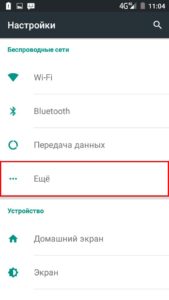
- Здесь ищем раздел МОБИЛЬНЫЕ СЕТИ.
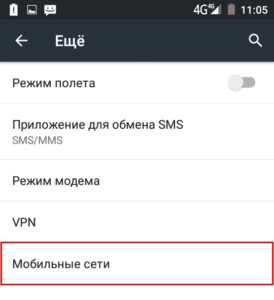
- Точки доступа (APN).
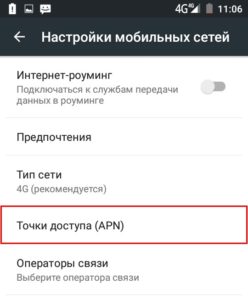
- Заполняем, как оговаривалось выше:
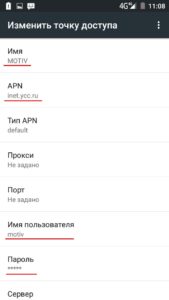
Android – другие оболочки на пример MIUI от Xiaomi
Чем хорош Android – так это большая свобода для владельца телефона. Но эта свобода привела к тому, что в последнее время почти все разработчики стали уходить от классического Андроида в сторону своих оболочек – а там расположение настроек может меняться. Конечно, вы можете просто покопаться в своих настройках и найти нужный пункт, но для особенно деревянных еще здесь оставлю вариант поиска нужных настроек на оболочке MIUI от Xiaomi.
На этом телефоне у меня Мегафон – так что прошу не удивляться.
- Настройки – SIM-карты и мобильные сети:
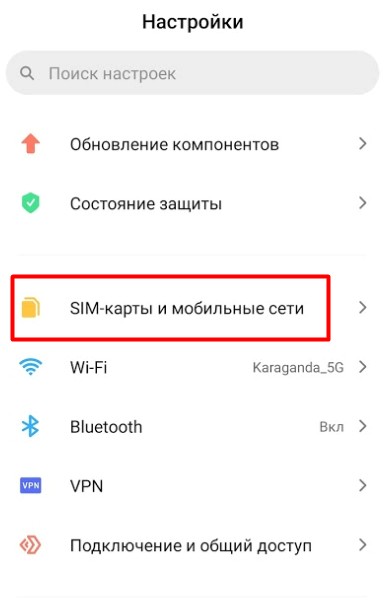
- Выбираем свою симкарту (у меня здесь как раз Мегафон):
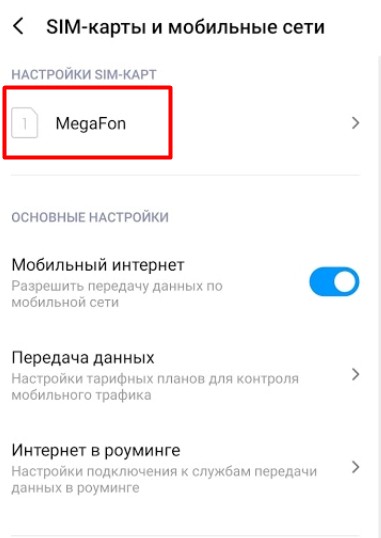
- Точки доступа (APN)
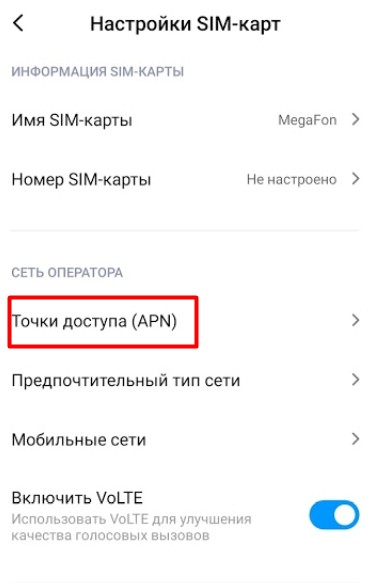
- Новая точка доступа
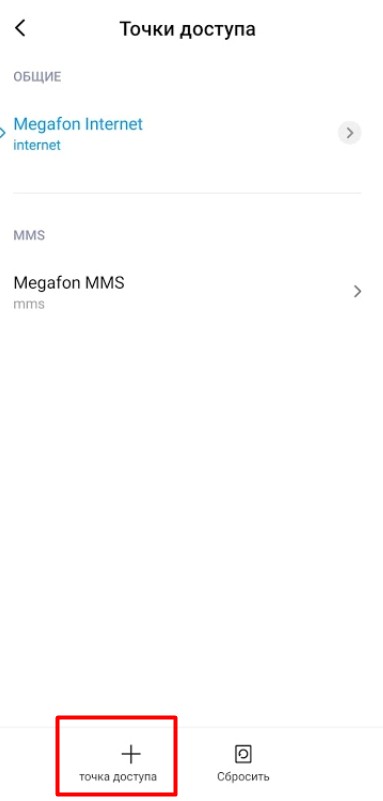
- Ну а далее уже вводите все как и выше.
И вроде бы все то же самое и даже очевидно – но если искать по другим инструкциям, то ничего не получится.
iOS
Путь ввода настроек для владельцев iPhone и прочей техники Apple на базе iOS:
Настройки – Сотовые данные – Настройки APN
Здесь все вроде бы однозначно. А уже далее вводите упомянутые в самом начале настройки.
Windows Phone
Если вы до сих пор пользуетесь этими странными устройствами:
Настройки – Точка доступа
И вот на Windows Phone приходилось наблюдать разнообразие этого пути, но в основном все как и написано здесь. Если что – смотрите примеры выше с Android, включайте голову.
Другие старые телефоны
Старые телефоны на прошивках от производителя тоже способы получать доступ к интернету – но однозначного пути здесь уже не подскажу. Лезьте в настройки, ищите раздел с Мобильными данными или СИМ-картами, а уже где-то там обязательно должны быть настройки точки доступа APN.
Возможные проблемы
Банальные вещи, которые наспех можете и не заметить. А интернет тем временем из-за этих мелочей будет отсутствовать:
- Не забываем, что нужно в шторке или настройках своего телефона включить МОБИЛЬНЫЕ ДАННЫЕ (или ИНТЕРНЕТ).
- У некоторых пользователей Мотива была отключена сама УСЛУГА «Мобильный интернет». Т.е. все настройки вводились вроде бы верно, а услуга не оказывалась, так как не была подключена. Чтобы подключить интернет на Мотиве, делаем что-то из этого списка: USSD-команда *104*18#, сходить в личный кабинет или позвонить к ним на линию поддержки.
Сотовая связь «Мотив» на рынке операторов появилась давно. Растет количество тарифных планов и новых абонентов, которые не знают про настройки интернета на Мотиве. Можно обратиться в салон связи или набрать номер оператора 111. Но быстрее и удобнее всего самому пройти пошаговую инструкцию.
Содержание
- Автоматическая настройка интернета Мотив
- Ручная настройка 4G/LTE интернета Мотив на телефоне или планшете
- На Android-телефоне
- Для iOS
- Для Windows Phone
- Включение LTE
- Как отключить мобильный интернет на Мотиве
- Что делать, если не работает интернет?
Автоматическая настройка интернета Мотив
Алгоритм настройки совсем несложен, и любой абонент сможет с ним разобраться. Чтобы не заполнять различные поля, можно выбрать самый простой способ — «Настройка подключения автоматически». В «Мотиве» этот сервис называется «Автонастройка». Нажав нескольких клавиш, можно получить автоматические настройки 4G-интернета Мотив.

Чтобы заказать услугу, нажмите на экране гаджета клавиши #919. Дальнейшие действия пользователь получит в инструкции телефонного автоинформатора. Также можно запросить автонастройки интернета на телефоне через SMS с необходимыми данными, которые следует сохранить, и перезагрузить гаджет.
Ручная настройка 4G/LTE интернета Мотив на телефоне или планшете
Не все модели смартфонов можно настроить автоматически. Самому вручную подключить интернет на Мотиве не так уж сложно. В меню устройства есть поле «Настройки», в них нужно найти вкладку «Беспроводная связь» и перейти к разделу «Сети мобильной связи». Далее находим «Точки доступа» или APN, где ищем строку «Параметры». В ней есть поле «Создать APN» или «Новая точка доступа».
Заполнять необходимо так:
- APN — inet.ycc.ru;
- Пароль — MOTIV;
- Имя пользователя — motiv.
Если вы не профессионал в настройках 4G/3G мобильного интернета Мотив, то другие поля лучше не заполнять. После введения основных данных другие разделы настроятся автоматически. Профиль необходимо сохранить во вкладке «Сохранить». После этих действий следует убедиться в том, что новая точка доступа присутствует в списке доступных, и затем необходимо перезагрузить мобильный телефон.
На Android-телефоне
На официальном сайте оператора можно посмотреть настройки, и вручную настроить интернет Мотив на Android. Их необходимо внести в параметры смартфона, для чего нужно:
- Открыть Настройки;
- Выбрать «Sim-карты и мобильные сети» и оператора Motiv;
- Открыть «Точки доступа»;
- Выбрать «Новая точка доступа».

Чтобы подключить интернет и завершить настройки, нужно заполнить пустые поля, так же вписав туда пароль и имя пользователя MOTIV. Далее в «Функциях» нажать «Сохранить» и проверить список точек доступа. Активация профиля произойдет после перезагрузки мобильного устройства.
Для iOS
Телефоны Apple и смартфоны с Android отличаются между собой, и в полях настроек меняется информация, которую нужно ввести. Настройки каждой точки доступа для iOS проводятся отдельным профилем. Чтобы самостоятельно настроить интернет на iPhone, необходимо провести такой алгоритм действий:
- Открыть Настройки
- Выбрать «Сотовые данные»
- Нажать «Настройки APN».
После этого установить следующие параметры:
- APN — inet.ycc.ru;
- Пароль — MOTIV;
- Имя пользователя — motiv.
Сохранив параметры, абонент может пользоваться технологией 4G.
Для Windows Phone
Для настройки интернета на устройствах Windows Mobile следует:
- Открыть на устройстве Настройки;
- Выбрать «Точка доступа»;
- Создать новую точку;
- Ввести параметры доступа.

Введенные настройки необходимо сохранить и можно пользоваться быстрой мобильной связью 4G на Windows Phone.
Включение LTE
Для работы в сети LTE понадобится специальная опция у оператора и SIM-карта с поддержкой этой сети на уровне прошивки. Иногда поддержка может быть заблокирована или отключена. Для iPhone LTE можно включить в Настройках, выбрав раздел «Сотовая связь» и пункт «Голос и данные», где напротив LTE нужно поставить галочку.
Для Nokia следует выбрать раздел «Сотовая сеть+SIM» и заполнить такие поля:
- имя SIM-карты — MOTIV;
- самое быстрое соединение — 4G;
- выбор сети — автоматически.
Если включить 4G-интернет нужно на телефоне Samsung, то в настройках необходимо найти раздел «Другие сети» и перейти в «Мобильные сети». Напротив «Мобильные данные» поставить галочку.
Как отключить мобильный интернет на Мотиве
Отключить данную услугу на «Мотиве» достаточно просто, и сделать это можно несколькими способами.
Отключение интернета Мотив происходит через:
- Звонок оператору. Для этого необходимо позвонить по номеру: + 8 (800) 240-00-00 и сообщить данные паспорта, номера телефона, счета, договора или кодовое слово.
- SMS-сообщение. На номер 1036 отправьте SMS с текстом OFF и в ответном сообщении получите подтверждение успешной операции.
- USSD-запрос. На клавиатуре телефона необходимо ввести определенную комбинацию. Для отключения «Интернет-марафона» следует отправить запрос: *114*107#, а для «Мобильного Интернета» — *114*38#.
- Личный кабинет. На сайте компании во вкладке «Мой Мотив» найти кабинет пользователя с формой входа, где следует указать логин и пароль. Кроме отключения услуги там можно сменить тариф или проверить состояние л/с.
- Интерактивный голосовой IVR-сервис. Содержит предварительно записанные голосовые сообщения. Наберите на клавиатуре ##914. Если абоненту необходимо отключить интернет, следует выбрать пункт «отказаться от услуги» и ввести 2#. Для отключения «Мобильного интернета» нужно ввести ##914 — 2#38#.
Что делать, если не работает интернет?
После всех настроек в верхнем углу гаджета должна появиться иконка 4G/LTE или буква «E», что означает медленную работу сети. Если совсем не работает интернет на Мотиве, то иногда может понадобиться откорректировать или заново ввести APN-настройки оператора.
Если у абонента по-прежнему нет интернета на телефоне, то внизу есть опция «Сброс настроек», после нажатия которой нужно перезагрузить мобильное устройство. Далее необходимо проверить, верно ли заполнились автоматические настройки. Если нет, то заполнить заново.
Помимо Билайна, МТС и Мегафона в России работают и другие операторы — с более маленькой зоной покрытия, но не менее достойные. Например, это оператор «Мотив»: его сеть действует только в четырёх регионах страны. В каких именно? Какие пакеты на мобильный интернет предлагает эта компания? Работает ли она с 4G?
Несколько слов о самом операторе
«Мотив» — торговая марка сотовой связи компании «Екатеринбургская сотовая связь». До 2002 года компания поставляла услуги мобильной связи под маркой «Билайн». Когда последняя стала работать независимо, Екатеринбургская компания создала новый бренд «Мотив».
Оператор поставляет услуги только по стандарту 4G (технологии LTE) и GSM. Сети 3G компания не поддерживает. Плюс сети 4G в скорости: она сравнима по этому параметру даже с домашним интернетом (как проводным, так и «Вай-Фаем»). У «Мотив» много пакетов на любой вкус: бюджетные и премиальные, смешанные (с СМС и минутами) и только для интернета.
Зона покрытия 4G «Мотив»
В зону покрытия 4G входят: Свердловская область, Ханты-Мансийский автономный округ — Югра, Курганская область и Ямало-Ненецкий автономный округ
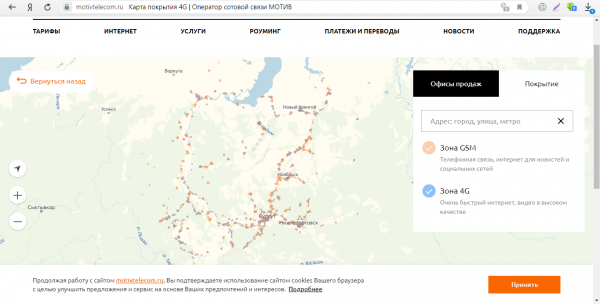
Выберите свой регион и изучите карту покрытия
Зона 4G не такая широкая: в основном это большие и средние города, как, например, Сургут, Нефтеюганск, Екатеринбург и т. д. Ознакомиться подробно с картой именно для вашего региона можно на официальном сайте оператора. Сначала выберите в левом верхнем углу свою область, а затем уже посмотрите на карту. Если ваш город входит в зону покрытия 4G, можете смело подключать интернет по этой технологии.
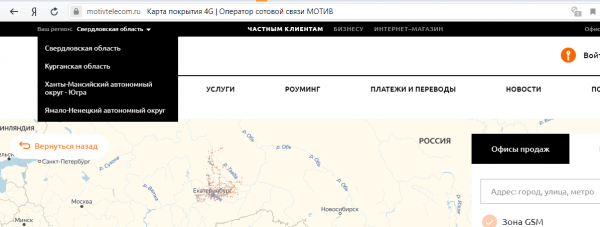
Компания обслуживает всего 4 региона в России
Как подключить мобильный интернет от «Мотив»
Подключение интернета заключается в выборе и активации одного из тарифов, которые предлагает оператор. Чтобы «инет» 4G от «Мотив» у вас работал, вам нужна «симка» оператора и телефон с поддержкой 4G. Если у вас старая карта «Мотив» без поддержки 4G, вы можете её поменять бесплатно в любом салоне оператора после предъявления паспорта.
Подключить выбранный тариф можно несколькими способами: через личный кабинет на сайте (сервис «Лиса»), на самом сайте без входа в кабинет, а также с помощью СМС (отправка определённого текста на короткий номер оператора) или USSD-команд.
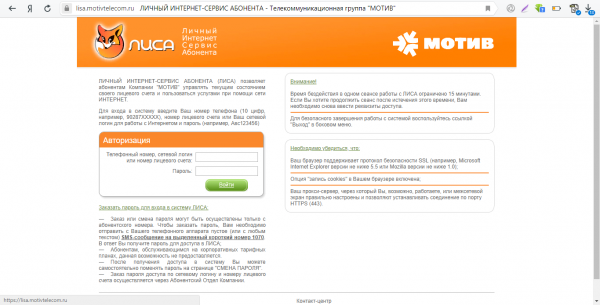
Сервис «Лиса» позволяет управлять своими услугами: подключать их, менять, отключать
USSD-команда — код, который начинается с * и заканчивается #. Между знаками стоят цифры. Этот код набирается в телефоне как обычный номер (как будто вы собрались на него позвонить). Затем нажимается кнопка вызова. Через несколько минут оператор вам подключит тариф, соответствующий коду.
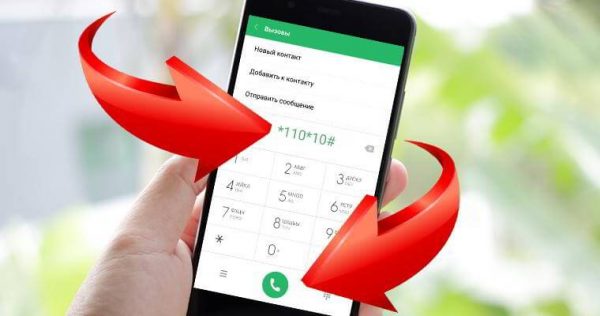
Наберите команду USSD как обычный номер телефона для звонка
Учтите, что подключение некоторых тарифов — платная услуга: оператор может снять дополнительно около 30 рублей. Также подключение возможно по телефону: наберите 8 800 240 0000, чтобы связаться с поддержкой оператора, и сообщите, какой тариф вы хотите подключить на свой номер. Можно обратиться и в ближайший офис компании по одному из адресов.
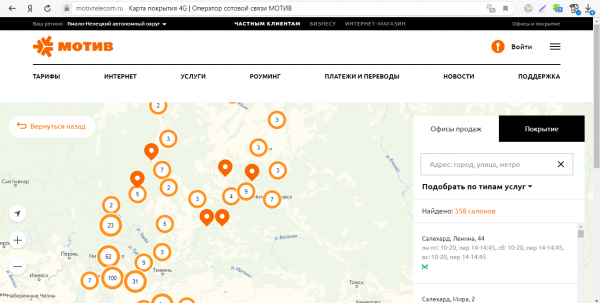
Подключить любой тариф вам смогут прямо в офисе
Таблица: тарифы на интернет «Мотив» и команды для подключения
| Тариф | Трафик интернета (ГБ) | Минуты/СМС | Стоимость (руб./мес.) | Команда USSD или отправка СМС с текстом для подключения |
| Самый чёрный | 50 | 500/50 | 250 | *114*205*5# или SMS на 000205 в тексте 5 |
| Чёрный | 22 | 400/50 | 290 | *114*205*1# или SMS на 000205 в тексте 1 |
| Жёлтый | 12 | 350 мин. | 250 | *114*205*3# или SMS на 000205 в тексте 3 |
| Красный | 10 | 500/500 | 270 | *114*205*4# или SMS на 000205 в тексте 4 |
| Вся Россия за 500 | 15 | 700/700 | 500 | *114*176# или SMS на 1042 в тексте 176 |
| Вся Россия за 350 | 10 | 400/500 | 350 | *114*69# или SMS на 1042 в тексте 69 |
| 190 | 5 | безлимит на минуты | 190 | *114*60# или SMS на 1042 в тексте 60 |
| Вместо за 2100 | 100 | белимит на всё | 2100 | *104*184# или SMS на 1042 в тексте 184 |
| Вместо за 1300 | 50 | 1300 | *104*183# или SMS на 1042 в тексте 183 | |
| Вместо за 1000 | 30 | 1000 | *114*180# или SMS на 1042 в тексте 180 | |
| Вместо за 650 | 15 | 650 | *114*182# или SMS на 1042 в тексте 182 | |
| Интернет за 990 | 100 | без минут и СМС | 990 | *104*76# или SMS на 1042 в тексте 76 |
| Интернет за 800 | 50 | 800 | *104*75# или SMS на 1042 в тексте 75 | |
| Интернет за 450 | 20 | 450 | *104*74# или SMS на 1042 в тексте 74 | |
| Интернет за 200 | 5 ГБ | 200 | *104*73# или SMS на 1042 в тексте 73 | |
| Интернет 2 Мбит | безлимит с ограничением по скорости 2 Мбит/с | 900 | *114*64# или SMS на 1042 в тексте 64 | |
| Интернет 1 Мбит | безлимит с ограничением по скорости 1 Мбит/с | 500 | *114*63# или SMS на 1042 в тексте 63 | |
| Интернет 512 Кбит | безлимит с ограничением по скорости 512 Мбит/с | 300 | *114*62# или SMS на 1042 в тексте 62 |
Настройка интернета от «Мотив»
После подключения тарифа перезагрузите свой телефон. Теперь вам предстоит настроить телефон, чтобы пользоваться интернетом оператора.
Автоматическая настройка:
- После перезагрузки телефона вам должны прийти автоматические настройки в виде СМС.
- Настройки нужно сохранить, а потом перезагрузить снова телефон.
- Если конфигурации не пришли, вызовите их сами: наберите номер оператора ##919.
- Вы попадёте в меню автоответчика.
- Внимательно прослушивая список опций и инструкций, дойдите до настроек интернета и MMS.
- Закажите их.
- Практически сразу получите сообщение с номера 1055 с автоматическими настройками.
Ручная настройка: вам нужно зайти в настройки мобильной сети и ввести там определённые параметры. Какие — покажем в таблице ниже.
Таблица: параметры для работы интернета от «Мотив»
| Имя | MOTIV |
| APN | inet.ycc.ru |
| Имя пользователя | motiv |
| Пароль | motiv |
| Тип APN | default (прописать или выбрат в меню) |
На Android
Теперь расскажем в каком разделе с настройками вводить указанные выше параметры. Начнём с системы Android:
- Перейдите в настройки (иконка шестерни в меню приложений или на домашнем экране). Раскройте блок «Мобильные сети».
- Откройте пункт «Точки доступа».
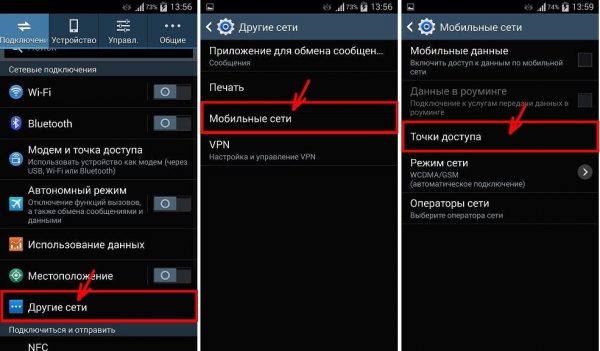
Щёлкните по разделу «Точки доступа»
- Тапните по плюсу вверху, чтобы перейти к созданию новой точки для интернета.
- Наберите внимательно все данные из таблицы выше. Сохраните изменения.
На iOS
Для «Айфонов» инструкция будет следующей:
- Заходим опять же в настройки. Выбираем пункт с сотовыми данными.
- Прокручиваем страницу до «Настроек APN».
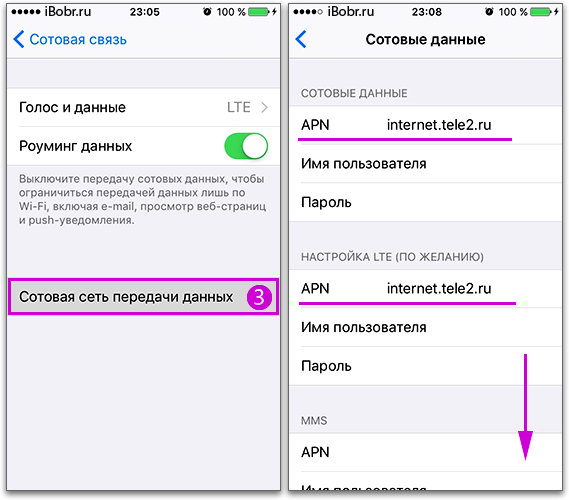
Заполните три поля для настроек LTE
- Вручную заполняем анкету. Здесь нам понадобятся из всех данных только APN, имя юзера и пароль. Всё остальное вводить не нужно — да и полей для этого нет.
На Windows Phone
Как быть, если у вас телефон с системой «Виндовс Фон»:
- Выберите в настройках блок «Передача данных».
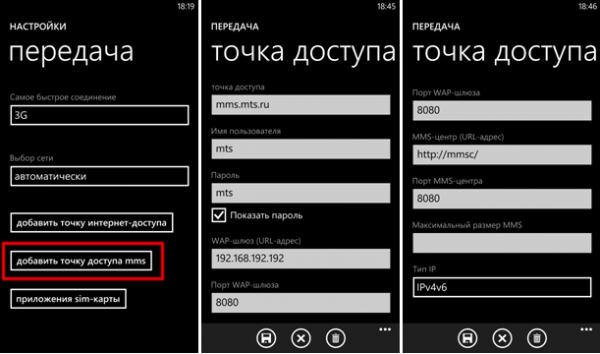
Введите три параметра и сохранитесь
- Включите саму передачу, установите автоматический выбор сети. Кликните по «Добавить точку».
- Заполните поля: APN, имя юзера и пароль. Сохраните изменения с помощью кнопки с изображением дискеты или галочки.
Как отключить интернет от Мотив
Отключить тариф и, соответственно, сам интернет можно теми же способами, что и подключить. Самый быстрый: USSD-команда или СМС на короткий номер оператора. Сами команды можно узнать на странице с описанием тарифа на официальном сайте Мотив.
Если вы пользуетесь каким-то архивным пакетом, позвоните на ту же горячую линию + 8 (800) 240–00–00 и попросите специалиста на связи отключить на вашем номере «инет». Специалист попросит вас назвать кодовое слово или паспортные данные, чтобы подтвердить, что это именно вы (владелец номера) хотите внести изменения.
Возможные проблемы с интернетом
Если у вас возникли какие-либо проблемы в работе интернета (низкая скорость, постоянно пропадает сигнал), скорее всего, вы находитесь в слабой зоне покрытия. В этом случае попробуйте перезагрузить телефон и переместиться в другое место. Если вы в доме, сядьте поближе к окну — стены заглушают сотовый сигнал. Также не исключается, что сейчас сеть оператора перегружена запросами от абонентов.
Если перебои с интернетом постоянные, смело оставляйте жалобу в компании:
- Перейдите на сервис «Добро пожаловаться» по этой ссылке.
- Заполните анкету для обратной связи: имя, адрес электронной почты и сам текст жалобы. Опишите подробно свою проблему.
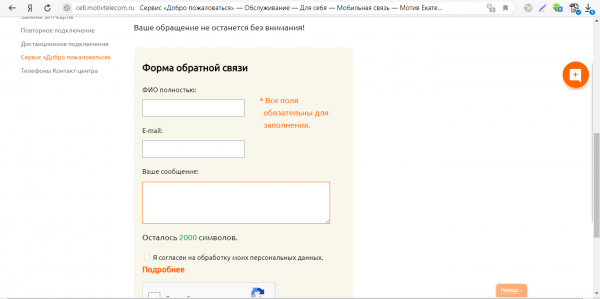
Введите информацию о себе и текст с описанием проблемы
- Щёлкните по «Отправить». В ближайшее время с вами свяжется по e-mail (указанному адресу) специалист компании и поможет разобраться в вопросе.
Если не хотите ничего заполнять, просто позвоните в службу поддержки и объясните свою проблему специалисту.
Отзывы о мобильном интернете от «Мотив»
Сначала выберите тариф на интернет, подключите его на свою «симку» Мотив с помощью USSD-команды, СМС, службы поддержки по телефону или через официальный сайт (быстрое подключение на самом сайте или управление услугами в кабинете «Лиса»). После этого настройте интернет на телефоне: вызовите автоматические настройки или введите параметры оператора вручную. Включите передачу данных и проверьте наличие интернета через браузер.
- Распечатать
Оцените статью:
- 5
- 4
- 3
- 2
- 1
(8 голосов, среднее: 2.6 из 5)
Поделитесь с друзьями!
Как подключить и настроить интернет на Мотиве
Кроме большой тройки мобильных операторов (МТС, «Мегафон», «Билайн») в Российской Федерации есть также и другие компании, которые предоставляют услуги связи и мобильного интернета. Некоторые из них отличаются более выгодными тарифами и условиями, но обладают и рядом недостатков. Среди таких компаний – оператор «Мотив», работающий всего в нескольких регионах страны. В этом материале будет рассказано, что собой представляет «Мотив», как производятся настройки интернета «Мотив», и как создается точка доступа «Мотив» для 3G и 4G.
Содержание
- Несколько слов о самом операторе
- Зона покрытия 4G «Мотив»
- Ручная настройка интернета «Мотив»
- На «Андроид»
- IOS
- Windows Phone
- Как получить автоматические настройки интернета
- Можно ли получить настройки по СМС
- Как отключить интернет от «Мотив»
- Возможные проблемы с интернетом
Несколько слов о самом операторе
«Мотив» – это зарегистрированная торговая марка компании связи «Екатеринбургская сотовая связь». До 2002 года она работала под названием «Билайн», но последняя начала независимую работу, и тогда был создан новый бренд.
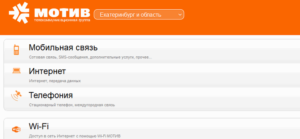
Как и любой современный провайдер, «Мотив» предлагает доступ в интернет на различных скоростях, которые зависят от тарифа. С 2014 года оператор предоставляет 4G LTE покрытие четвертого поколения для большинства крупных городов всех 4 регионов и автономных областей зоны действия. На данный момент поддержка 3G полностью приостановлена, возможна лишь работа с GSM.
Важно! Плюс LTE-подключения в том, что по скорости оно ничем не уступает даже домашним сетям, «питающимся» от кабеля провайдера напрямую или работающим на беспроводной технологии вайфай.
У «Мотива» достаточно много тарифных пакетов, способных удовлетворить запросы даже самого требовательного и экономного пользователя. Среди них дешевые и премиум, с наличием некоторого количества СМС-сообщений и минут для разговоров, а также без этих опций.

Зона покрытия 4G «Мотив»
Зона покрытия представляет собой область местности, которую может обслужить данный провайдер. У «Мотива» это четыре области с покрытием 4G:
- Свердловская область;
- Курганская область;
- Ямало-Ненецкий автономный округ;
- Ханты-Мансийский автономный округ.
Несмотря на работу с 4G, его зона не так широка, как может показаться. В большинстве своем это самые крупные города: Екатеринбург, Сургут, Нефтеюганск и другие. Подробнее с зоной и доступными локациями можно ознакомиться в интерактивной карте на официальном сайте .
Для того чтобы определить зону, необходимо выбрать слева свой регион и внимательно смотреть на карту, увеличивая и уменьшая ее масштаб. Если город или деревня входят в зону, то можно смело начинать подключение, создав заявку или позвонив в офис продаж.
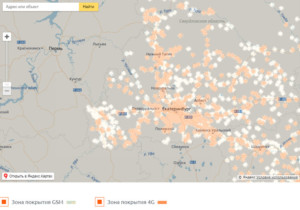
Ручная настройка интернета «Мотив»
Обычно операторы присылают настройки автоматически после регистрации сим-карты и ее активации при первом запуске, то есть вставке в телефон. Это довольно распространенная практика, но не все мобильные устройства поддерживают автоматический прием и применение настроек. Именно поэтому нужно подробнее разобраться с ручной настройкой параметров интернета на смартфоне.
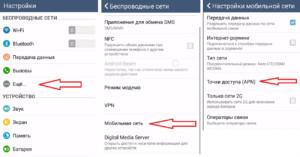
На «Андроид»
Все параметры, которые необходимо ввести в телефон, указаны на официальном сайте (cell.motivtelecom.ru). Далее требуется сделать следующее:
- перейти в настройки телефона из основного меню;
- выбрать пункт «Сим-карты и мобильные сети»;
- если можно вставить две сим-карты, то в меню нужно выбрать карточку «Мотив»;
- в открывшемся окне найти параметр «Точка доступа»;
- добавить новую точку доступа APN;
- вписать значения имя – MOTIV, APN – inet.ycc.ru, имя и пароль – motiv.
- сохранить все изменения и перезагрузить устройство.
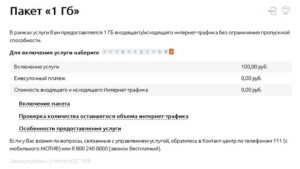
IOS
Настройки всех мобильных телефонов по своей сути ничем не отличаются от настроек других устройств. Для конфигурирования мобильной сети на устройствах компании Apple нужно:
- перейти в Меню телефона и выбрать пункт «Параметры»;
- найти раздел «Сотовая связь» и перейти во вложенный раздел «Сотовая сеть передачи мобильных данных;
- выбрать «Точки доступа APN» – «Создать» (добавить);
- создать новую точку доступа с теми же параметрами, которые были описаны в пункте для Android;
- перезапустить гаджет и убедиться в том, что сигнал связи и интернет появился.
Важно! Все точки доступа конфигурируются отдельными профилями. Нужно лишь правильно ввести все данные с официального сайта или из этого материала, сохранить их и начать пользоваться мобильным 4G-интернетом согласно своему тарифу.
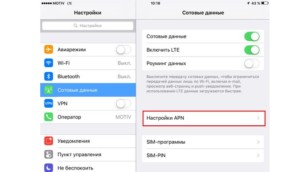
Windows Phone
Все вышеописанные действия также подходят и для настройки сети на смартфонах Windows Mobile. На всякий случай ниже представлена пошаговая инструкция:
- открыть настройки системы на своем устройстве любым способом;
- выбрать пункт «Передача данных» – «Точка доступа»;
- создать новую точку доступа с параметрами имени – MOTIV, APN – inet.ycc.ru, имени и пароля – motiv.
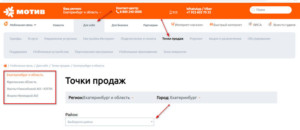
Как получить автоматические настройки интернета
Иногда настройки можно получить в автоматическом режиме. Это возможно, когда смартфон поддерживает такую функцию. Если человек не хочет утруждать себя поисками параметров и их конфигурированием в своем девайсе, то можно попробовать заказать все автоматически. Есть два официальных способа получения параметров от «Мотива»:
- С помощью Flash-SMS. Производится звонок на сервисный номер #919 и оформляется заказ нужных настроек для EGDE/GPRS/LTE, а также для СМС, ММС или WAP. После этого в течение пары минут на номер телефона приходит сообщение, содержащее в себе все конфигурации. Пользователю остается прочитать его, принять изменения, если этого попросит телефон, и сохранить сообщение с последующей перезагрузкой телефона.
- С помощью принятия настроек после отправки сообщения на номер 0111. В тексте необходимо указать модель своего телефона, выбрать услугу, для которой будет производиться настройка (LTE/GPRS/EDGE, ММС или электронную почту).
Важно! Если адрес почты указан не будет, то настройки во втором случае придут также на номер мобильного через обычное сообщение. Если параметров для конкретной модели телефона не найдено, то ничего не получится. В этом случае рекомендуется позвонить на номер горячей линии 8 800 240 0000 за помощью и подробно объяснить свою проблему.

Можно ли получить настройки по СМС
Как уже было сказано, сделать это можно. Если сим-карта после регистрации и активации сама не установила необходимые конфигурации из-за сбоев или отсутствия в телефоне необходимого функционала, то можно запросить все параметры с помощью смс-сообщения. Как это сделать, описано выше. После приема сообщения его нужно сохранить, и все примется автоматически. Если этого не происходит, необходимо скопировать нужные данные в поля при настройке точки доступа или позвонить в техническую поддержку «Мотива».
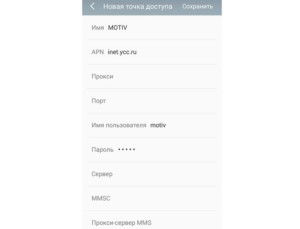
Как отключить интернет от «Мотив»
Отключение интернета и тарифного плана осуществляется таким же способом, что и его подключение. Наиболее быстрым является USSD-запрос или сообщение на номер провайдера. Все команды можно узнать на официальном сайте по ссылке или в разделе с описанием каждого тарифа. Доступны следующие виды команд:
- Для смены тарифного плана («Свой тариф», «Очень простой тариф», «Посекундный», «Красный», «Зеленый», «Черный» и некоторые другие).
- Для подключения дополнительных услуг («Безлимит для социальных сетей», «Роуминг», «Прием СМС», «Анти АОН», «Вместо гудков», «Выручай», «Интернет марафон» и так далее»).
- Для подключения пакетных услуг («Пакет из 50, 100, 200 300 СМС», «Пакет из 1, 3, 5 или 10 Гигабайт трафика»).
- Для отключения дополнительных услуг, которые были приведены выше.
Управление услугами возможно и с помощью СМС-сообщений. Работают они так же, как и USSD-запросы и содержат в тексте сообщения цифру, которая подключает или отключает ту или иную опцию. Доступны следующие виды сообщений:
- СМС для смены тарифного плана;
- СМС для подключения дополнительных услуг;
- СМС для подключения пакетных услуг;
- СМС для отключения дополнительных услуг.

Технологии не стоят на месте, и управление можно производить с помощью IVR – интерактивного голосового меню. Когда пользователь вводит конкретную команду, осуществляется звонок на серверы с заранее записанными инструкциями, которые маршрутизируют данные, вводимые абонентом в call-центр, и позволяют подключить или отключить любую услугу.
Важно! Как и в любом подобном сервисе, есть команда для проверки баланса *102#, проверка остатка пакетных услуг *104*102# (также его можно проверить, отправив СМС на номер 1076). Помимо этого, командами выполняется настройка типов переадресации и установка кодировки сообщений для сервиса USSD.
Возможные проблемы с интернетом
Если человеку не нравится интернет от определенного провайдера, то его можно отключить и не платить ему деньги. Случиться это может, если клиент находится в слабой зоне покрытия, его сигнал постоянно пропадает, линия часто бывает перегруженной, из-за чего падает скорость подключения. Если хочется наладить все, не прибегая к радикальным мерам, то можно отключить телефон и переместиться в более подходящее для приема сигналов место – на улицу, балкон или ближе к окну.
Часто сигнал теряется из-за того, что бетонные стены плохо пропускают его. Проблемы бывают из-за перегрузки серверов «Мотива» многочисленными запросами абонентов: в выходные дни, на праздники и из-за технических сбоев, когда серверы работают не в полном объеме. Также часто сигналы с базовых станций и серверов просто не могут дойти до абонента из-за его слишком далекого местоположения – на даче, в деревне и так далее.
Если проблемы постоянные, то рекомендуется оформить жалобу в компанию. Для этого необходимо:
- Найти сервис «Добро пожаловаться» на официальном сайте .
- Оформить тикет (запрос), в котором нужно максимально подробно описать свою ситуацию и попросить помочь.
- Отправить заявку нажатием на соответствующую кнопку.
- Дождаться ответа оператора, который напишет на адрес электронной почты, указанный в анкете, и поможет разобраться со всеми проблемами.
<iframe width=»560″ height=»315″ src=»https://www.youtube.com/embed/gcFbnkFr65g» frameborder=»0″ allow=»accelerometer; autoplay; encrypted-media; gyroscope; picture-in-picture» allowfullscreen></iframe>
Отключить интернет, если он не нужен, или его качество остается неудовлетворительным продолжительное время, можно, просто перейдя на любой тариф, который не предполагает выделение для абонента интернет-трафика. Физически отключить интернет можно, перейдя в настройки и отключив «Передачу мобильных данных» на выбранной сим-карте. Есть возможность просто не пользоваться сетью и не платить за нее, тогда и доступ, когда кончится действие тарифа, пропадет.

Таким образом, настройки интернета «Мотив» 4g аналогичны настройкам любого другого оператора не только в Российской Федерации, но и во всем мире. Если после вставки «симки» ничего не происходит, то настроить устройство придется самостоятельно. Сам процесс очень похож для смартфонов Iphone, Android и Windows Mobile.

Подгорнов Илья Владимирович
Всё статьи нашего сайта проходят аудит технического консультанта. Если у Вас остались вопросы, Вы всегда их можете задать на его странице.
Мобильный оператор Мотив старается сделать свою связь максимально удобной и выгодной. Это прослеживается в хороших условиях различных тарифов, опций, а также простых настройках услуг, в том числе доступа к интернету.
Как правильно подключить и настроить интернет на Мотиве, и какие тарифы лучше использовать для выхода во Всемирную сеть, мы рассмотрим с вами в этом обзоре.
Содержимое статьи
- 1 Автоматические настройки
- 2 Ручные настройки
- 3 Лучшие тарифы для интернета
- 3.1 Интернет за 200
- 3.2 Интернет за 450
- 3.3 Интернет за 880
- 3.4 Интернет за 990
Автоматические настройки
У любого мобильного оператора настройки для интернета и ММС приходят автоматически после установки сим-карты и включения гаджета. После получения специального СМС с настройками абоненту нужно только сохранить их на устройстве.
Как показывает практика, не всегда пользователю отправляются нужные данные, а в некоторых случаях они и вовсе не приходят по разным причинам. Для этого Мотив предлагает сделать повторный заказ при помощи сервисной комбинации ##919. После введения нужно сделать звонок и данные будут высланы. Запрос не нужно отправлять много раз, поскольку это только увеличивает период ожидания.
Кроме того, абоненты Мотива могут заказать нужные настройки на электронную почту. Для этого потребуется отправить СМС на телефон 0111, в теле письма указать модель мобильного аппарата, а также название услуги для настройки, адрес почты. Спустя некоторое время на указанный в сообщении адрес поступят настройки, которые вводятся в ручном режиме.
Ручные настройки
Не всегда доступ к интернету появляется после получения автоматических настроек. Они могут не сохраняться или устанавливаются на телефон некорректно. Но не стоит огорчаться, ведь их можно прописать самостоятельно, вручную. Для этого создается новое подключение.
Если абонент пользуется гаджетом под операционной системой Андроид, то проводятся следующие действия:
- Необходимо пройти в меню настроек телефона и открыть раздел с беспроводными сетями.
- Зайти в «Сети сотовой связи» и выбрать раздел «Точки доступа».
- В открытом меню нажимается на иконку с созданием APN, добавляется новая точка, после чего указываются настройки вручную.
- В строке APN указывается адрес inet.ycc.ru
- В поле с наименованием, именем пользователя и паролем указывается одно и то же: Motiv.
После указания параметров все сохраняется и можно пробовать использовать интернет.
Если в доступе будет отказано, тогда нужно позвонить оператору и разобраться с проблемой в телефонном режиме. Для вызова технической поддержки используется бесплатный номер 111.
Абоненты, у которых мобильные устройства под операционной системой iOS, должны вносить информацию по аналогии. Само меню настроек телефона может немного отличаться, но суть остается той же.
Лучшие тарифы для интернета
Зная, как подключать и настраивать интернет на сим-карте, потребуется разобраться с выгодными тарифами для серфинга в сети и подобрать для себя самый подходящий из них. Некоторым клиентам нужно немного трафика, который используется только для почты и чтения новостей. Другим абонентам надо больше мегабайт для доступа к видео-контенту, скачивания музыки и прочего.
Для использования интернета, Мотив предлагает несколько выгодных вариантов.
Интернет за 200

Предложение подойдет абонентам, которые используют интернет нечасто.
При подключении клиенты получают 5 Гб трафика, который предоставляется на максимальной скорости. После израсходования этого объема начинают действовать ограничения, и скорость передачи данных сокращается до 64 Кбит/сек. Доступ к интернету и скорость восстанавливается после списания абонплаты в новом расчетном периоде.
Стоимость тарифа составляет 200 руб./мес.
Для активации предложения используется один из методов:
- Вводится на телефоне запрос *114*73# и делается звонок.
- Используется ЛИСА на сайте Мотива. После авторизации или регистрации надо перейти в раздел по смене тарифа, выбрать «Интернет за 200» и нажать кнопку его активации.
- Отправляется сообщение на номер 1042, а в тексте пишется цифра 73.
Для проверки остатка объема используется сервисный запрос *114*102#. Можно использовать и СМС, в теле письма писать ничего не надо, просто отправить пустое СМС по номеру 1076.
Если возникают трудности с подключением, всегда можно воспользоваться помощью оператора или сотрудников сервисных салонов Мотив. Подключение тарифа проводится на протяжении 15 минут с момента подачи заявки, о чем пользователь уведомляется соответствующим СМС.
Интернет за 450
Подойдет тем, кто использует интернет на ежедневной основе, но в небольших объемах.
Абоненты Мотива при подключении получают пакет трафика объемом 20 Гб, который предоставляется на месяц. Каждый месяц остаток аннулируется и начисляется новый трафик. Если расходуется весь объем до списания средств, то доступ к сети приостанавливается.
Стоимость использования тарифа 450 руб./мес.
Подключение проводят 3 методами на выбор:
- Бесплатно, быстро активировать предложение можно по запросу *114*74#.
- При наличии интернета и ПК, рекомендуется использовать персональный кабинет (ЛИСА). В нем активация проводится быстро и легко, интуитивно понятно.
- Отправить бесплатное сообщение на 1042 с текстом 74.
Для детализации остатка используется комбинация *114*102#.
Если нужно отключить любой из тарифов, достаточно просто сменить его другим. Деактивация осуществляется автоматически.
Интернет за 880
Предложение подойдет для активных пользователей сети, которым надо много трафика в месяц.
В рамках тарифа предоставляется 50 Гб интернета для месячного использования на максимальной скорости. Абонплата составляет 800 руб./мес. Остальные условия аналогичны, как и для описанных выше предложений.
Подключение проводят так:
- Через введение комбинации *114*75#.
- По СМС на телефон 1042, в теле письма нужно указать цифры 75.
- Через персональный кабинет на сайте Мотива в разделе со сменой тарифа.
Во время активации на балансе должны быть деньги для списания абонплаты. После подключения любым методом оператор уведомляет клиентов об активации посредством СМС.
Интернет за 990

Подойдет для прихотливых абонентов, которые просто не могут жить без интернета. Предоставляемый объем очень большой, включает 100 Гб. Весь неисчерпанный объем аннулируется в начале нового периода, не возвращается в денежном эквиваленте.
Абонентская плата – 990 руб./мес.
Для активации нужно:
- Использовать сервис ЛИСА. Смена проводится выбором нужного тарифа и нажатием на кнопку подключения.
- Отослать СМС с цифрами 76 по телефону 1042.
- Ввести на клавиатуре код *114*76# и сделать звонок.
Выбор тарифов для интернета довольно большой, они подойдут для любых абонентов, а стоимость их несущественная, исходя из трафика.

Сотовая связь со звонким названием «Мотив» появилась на рынке операторов очень давно. Начав под маркой другой компании, вскоре «Мотив» начал работать самостоятельно. Количество абонентов этой сотовой связи увеличивается с каждым днем. Растет и количество тарифов, которые пользователи сети с радостью принимают.
Между тем, несмотря на активное информирование абонентов, у некоторых пользователей, особенно недавно присоединившихся к этому оператору, появляется множество вопросов по подключению услуг. Особенно популярен пользовательский вопрос о том, как на «Мотиве» подключить интернет. Конечно, можно набрать их фирменный номер телефона (111) или обратиться в салон связи. Но иногда намного быстрее заняться самостоятельными изысканиями и найти информацию, где пошагово рассказано, как сделать то или иное действие.
Самая полезная инструкция по настройке вашего телефона
В целом алгоритм действия того, как на «Мотиве» подключить интернет, несложен, и практически любой абонент сумеет самостоятельно разобраться с настройками, благодаря чему станет радостным обладателем Интернета в своем смартфоне.
Разные операционные системы имеют разные настройки
Стоит учесть, что смартфоны с Android и телефоны Apple несколько отличаются. Рассмотрим процесс настройки на «Андроиде». Данный набор действий практически одинаков для всех сотовых операторов, меняется только информация, которую необходимо ввести в поля настроек.

Ручная настройка
Итак, как на «Мотиве» подключить Интернет самому, вручную? Находим в меню смартфона поле «Настройки». Далее ищем «Беспроводная связь» и переходим к вкладке «Сети мобильной связи». Движемся дальше, найдя раздел APN или «Точки доступа». Ищем вкладку «Параметры» (искать ее надо либо вверху, либо в самом низу дисплея). В этой вкладке ищем строку меню «Создать APN». Русский аналог написания – «Новая точка доступа».
После чего необходимо заполнить следующие поля:
- APN — inet.ycc.ru.
- Имя – MOTIV.
- Имя пользователя – motiv.
- Пароль повторяет имя пользователя, здесь тоже пишется motiv.
Другие поля, если вы не профи в деле настроек, лучше не трогать, так как после введения базовых данных остальные поля настроятся автоматически. После этого надо сохранить профиль во вкладке функций — «Сохранить». Убедитесь, что новая точка доступа теперь есть в списке доступных, и перезагрузите мобильный гаджет. После чего можно пользоваться всеми преимуществами подключения к сети: общение, приложения и многое другое.
Автоматическая настройка
Если не хочется ломать голову, заполняя множество полей, но все еще интересно, как на «Мотиве» подключить Интернет, то выберите вариант «Настройка подключения автоматически» – он еще проще, чем ручной способ. Этот сервис у «Мотива» называется «Автонастройка». Благодаря нажатию нескольких клавиш на телефоне вам придут настройки MMS, GPRS, WAP, которые позволят пользоваться абсолютно всеми плюсами мобильного Интернета.

Чтобы подключить Интернет на «Мотив» на телефон в автоматическом режиме, нажмите на экране следующую последовательность клавиш: #919 и «Вызов». Инструкции телефонного автоинформатора подскажут дальнейшие действия, и, нажав еще пару клавиш для выбора, вы получите смс, содержащие нужные вам данные, их нужно сохранить и также перезагрузить телефон.
Безлимитный Интернет
Пользователи сотовых компаний все меньше хотят использовать тарифы с ограниченным трафиком, потому что современные условия диктуют другие правила использования Интернета – хочется смотреть бесконечно много картинок, видео, качать приложения, не оглядываясь на количество скачанных данных. Поэтому как никогда стал актуален безлимитный интернет. «Мотив», как подключить и использовать этот тариф, конечно же, описывает по телефону 111. Но если говорить вкратце, то это просто смена тарифа с вашего текущего на новый без ограничения на скачивание данных. Вариантов у этой компании несколько: на данный момент это «Полный фарш» и «Полкило».
Как настроить интернет на телефоне Мотив вручную?
Среди популярных операторов сотовой связи появился новичок. Он недавно на рынке, но уже имеет множество пользователей. При переходе на нового оператора у пользователей возникают трудности с правильным использованием услуг провайдера сети. На первых шагах это — настройка интернета. Как это сделать, смотрим.
- Настройка мобильного интернета Мотив вручную
- Ручная настройка интернета Мотив на ОС Android
- Настройка мобильного интернета Мотив на IOS вручную
- Настройка интернета на смартфонах Windows Phone вручную
- Как заказать автоматические настройки интернета Мотив?
- Обращения пользователей
Настройка мобильного интернета Мотив вручную
Есть смартфоны у которых установлена автоматическая настройка интернета при изменении оператора, но не у всех.
Ручная настройка интернета Мотив на ОС Android
Официальный сайт оператора Мотив предлагает клиентам посмотреть настройки на странице — cell.motivtelecom.ru. После ознакомления внести их в телефон не составит труда.
- Открываем настройки телефона.
- Выбираем вкладку “Сим — карты и мобильные сети”.
- Жмем на карту Мотив.
- Выбираем пункт “Точки доступа”.
- Добавляем “Новая точка доступа”.
- По инструкции на скриншоте заносим данные.

Настройка мобильного интернета Мотив на IOS вручную
Для установки интернета мотив на данной операционной системе, достаточно выполнить следующие шаги:
- Открываем Настройки.
- Нужна вкладка “Сотовые данные”.
- Жмём на пункт “Настройки APN”, как на картинке.

Вводим данные с таблицы.
| APN | inet.ycc.ru или wap.ycc.ru |
| Имя пользователя | motiv |
| Защитный пароль | motiv |
Сохраняем параметры и пользуемся интернетом. Если сделать всё по инструкции, настройка займёт меньше 3-х минут.
Настройка интернета на смартфонах Windows Phone вручную
Настройка на телефонах с операционной системой Windows проста, всего несколько действий:
- Открываем Настройки на устройстве.
- Тапаем пункт “Точка доступа”
- Делаем новую точку.
- Устанавливаем данные доступа.
Делаем как в картинке ниже.

Как заказать автоматические настройки интернета Мотив?
У сотового оператора Мотив есть услуга по автоматической настройке интернета пользователям.
Важно! — Не для всех телефонов доступно.
Способы получения услуги:
- Позвоните на номер ##919 и закажите необходимые настройки. На устройство поступит СМС с данными.
- На бесплатный номер 0111 отправляем СМС с указанием: модели телефона, названием услуги ( LTE/GPRS/EDGE/MMS и др.), адрес почты.
Внимательно! Если не укажете почту или допустите ошибку в названии, данные поступят на номер отправителя сообщения.
Если настроек нет для конкретной модели телефона можно позвонить в контактный центр Мотив по номеру — 88002400000. Звонок не стоит денег.
Обращения пользователей
1. Как отправить заявку для автоматической установки связи и интернета?
Позвонить на номер ##919 или отправить смс на номер 0111. Инструкция дана в части статьи “Автоматические настройки. Как заказать”.
2. Доступно ли принять настройки по SMS
Конечно. Подробный ответ в части статьи “Автоматические настройки. Как заказать”.
Как подключить интернет на Мотиве на телефоне
На чтение 4 мин Просмотров 74 Опубликовано 09.05.2019
 Мотив – это один из относительно новых местных операторов, старающихся всеми силами расшириться и охватить новые регионы. Росту популярности оператора способствуют выгодные тарифные планы, в том числе предоставляющие привлекательные условия для подключения Интернета. В этой статье мы подробно рассмотрим, как подключить Интернет на Мотиве на телефоне.
Мотив – это один из относительно новых местных операторов, старающихся всеми силами расшириться и охватить новые регионы. Росту популярности оператора способствуют выгодные тарифные планы, в том числе предоставляющие привлекательные условия для подключения Интернета. В этой статье мы подробно рассмотрим, как подключить Интернет на Мотиве на телефоне.
Содержание
- Автоматическая настройка
- Ручная настройка
- Доступные тарифные планы
- Интернет за 200
- Интернет за 450
- Интернет за 800
- Интернет за 990
- Видеоинструкция
- Заключение
Автоматическая настройка
Выполнить подключение к Интернету можно без введения данных вручную – для этого нужно воспользоваться средством автоматической настройки. Оператор именует эту функцию как «Автонастройка». Чтобы получить параметры соединения, достаточно ввести определённую комбинацию.
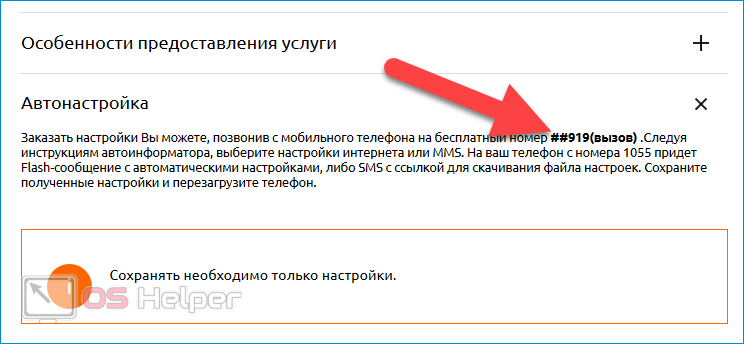
В нашем случае нужно открыть приложение для набора номера и совершить вызов на номер #919. Запрашиваемые сведения с инструкцией для дальнейших действий будут получены незамедлительно.
Ручная настройка
Иногда устройство не получает нужные данные в автоматическом режиме. В такой ситуации настройку придётся выполнять вручную – создавать новый профиль и вносить в него все параметры, требуемые для настройки соединения с Интернетом.
Для настройки подключения на Android-устройствах нужно выполнить следующую последовательность действий:
- Открыть «Настройки» на телефоне, перейти во вкладку «Беспроводные сети» и нажать на «SIM-карты и сети».
- Найти пункт «Точки доступа» и перейти к нему.
- Нажать на «Создание APN» и добавить новую точку со следующими параметрами:
- APN – inet.ycc.ru;
- Наименование – MOTIV;
- Имя пользователя – motiv;
- Пароль –
- Нажать на кнопку «Сохранить» — оставшиеся пустые поля можно не заполнять, система сделает это сама.
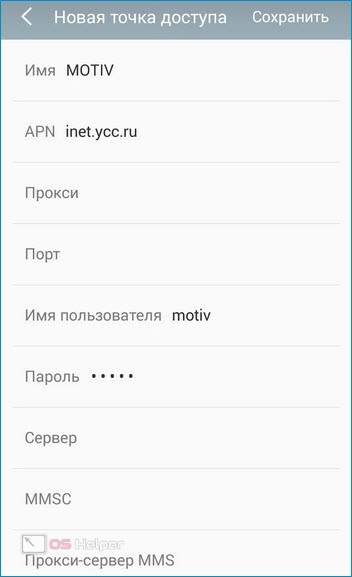
Когда все действия будут выполнены, нужно перезагрузить смартфон. В случаях с iOS и Windows Phone последовательность действий идентична.
Доступные тарифные планы
После настройки параметров подключения необходимо определиться с тарифным планом. Конкретный выбор зависит от того, для каких целей вам нужен мобильный Интернет. Опишем основные тарифы оператора «Мотив», рассчитанные именно на пользование сетью – более подробную информацию можно получить по этой ссылке.
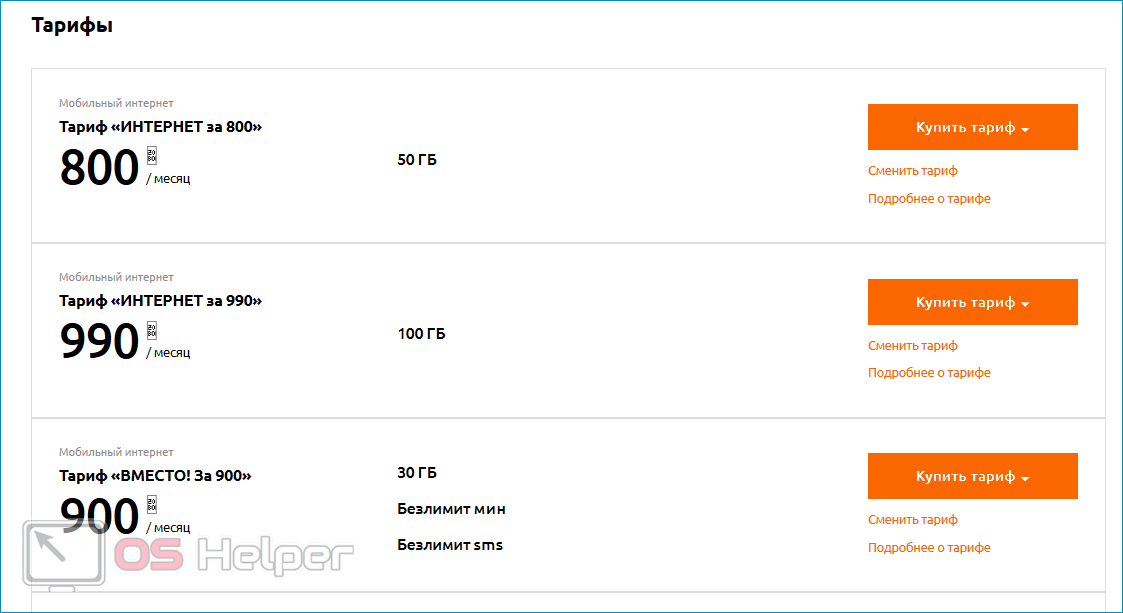
Интернет за 200
Этот тарифный план предназначен для тех, кто редко пользуется мобильным интернетом. Оператор готов ежемесячно предоставлять 5 Гб трафика, которые также могут быть израсходованы в режиме 4G. Когда лимит будет исчерпан, скорость соединения упадёт до 64 Кбит/с. Ежемесячный платёж составляет 200 рублей, скорость и лимит восстанавливаются каждый месяц.
Чтобы активировать тариф, можно воспользоваться одним из предложенных ниже вариантов:
- Позвонить на номер *114*73#.
- Открыть личный кабинет абонента на сайте оператора и выбрать нужный тариф.
- Отправить с телефона SMS на номер 1042 с текстом «73».
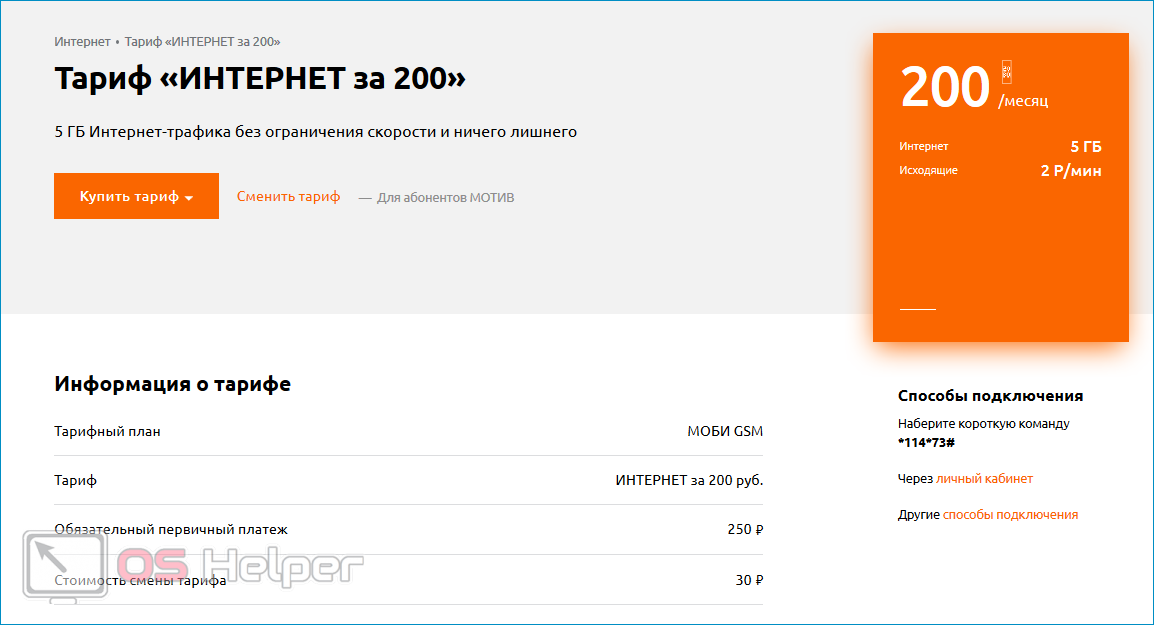
Мнение эксперта
Василий
Руководитель проекта, эксперт по модерированию комментариев.
Задать вопрос
Чтобы проверить остаток трафика, нужно совершить вызов на *114*102#. Кроме того, можно отправить пустое сообщение на 1076.
Интернет за 450
Этот тариф подойдёт тому, кто ежедневно пользуется Интернетом для мониторинга социальных сетей и обмена мгновенными сообщениями. Оператор на месяц предоставляет 20 Гб высокоскоростного трафика. При достижении лимита скорость всё также «скидывается» до 64 Кбит/с. Ежемесячный платёж – 450 рублей.
Подключение можно выполнить следующим образом:
- Совершить вызов на *114*74#.
- Открыть личный кабинет и найти тариф в нём.
- Направить «СМС» на номер 1042 с текстом «74».
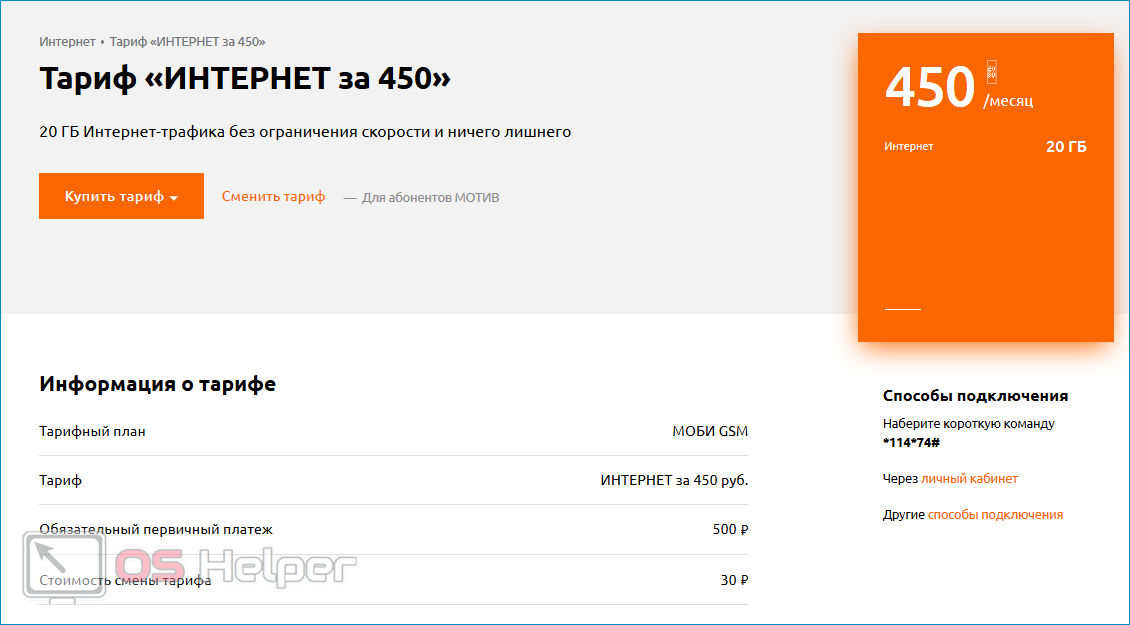
Для проверки объёмов оставшегося высокоскоростного трафика всё также можно позвонить на *114*102# и получить ответ в форме системного уведомления.
Интернет за 800
Тариф предназначен для абонентов, ежедневно использующих большое количество трафика и не желающих сталкиваться с ограничениями в скорости. В рамках данного пакета оператор предоставляет 50 Гб интернета на 30 дней. Плата – 800 рублей. Для активации можно позвонить на *114*75# или послать SMS с текстом «75» на номер 1042.
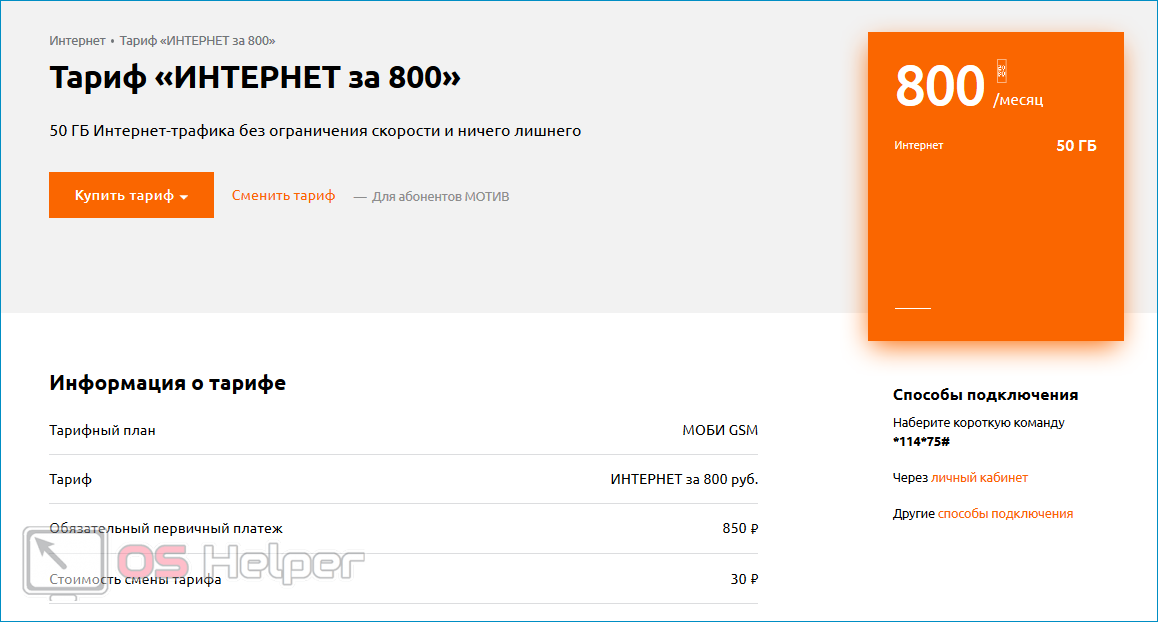
Интернет за 990
Оптимальный план для тех, кто хочет забыть о лимитах. Оператор выдаёт 100 Гб трафика за 990 рублей в сутки. При превышении скорость падает до обозначенных ранее значений. Для подключения нужно вызвать *114*76# или скинуть SMS с текстом «76» на номер 1042.
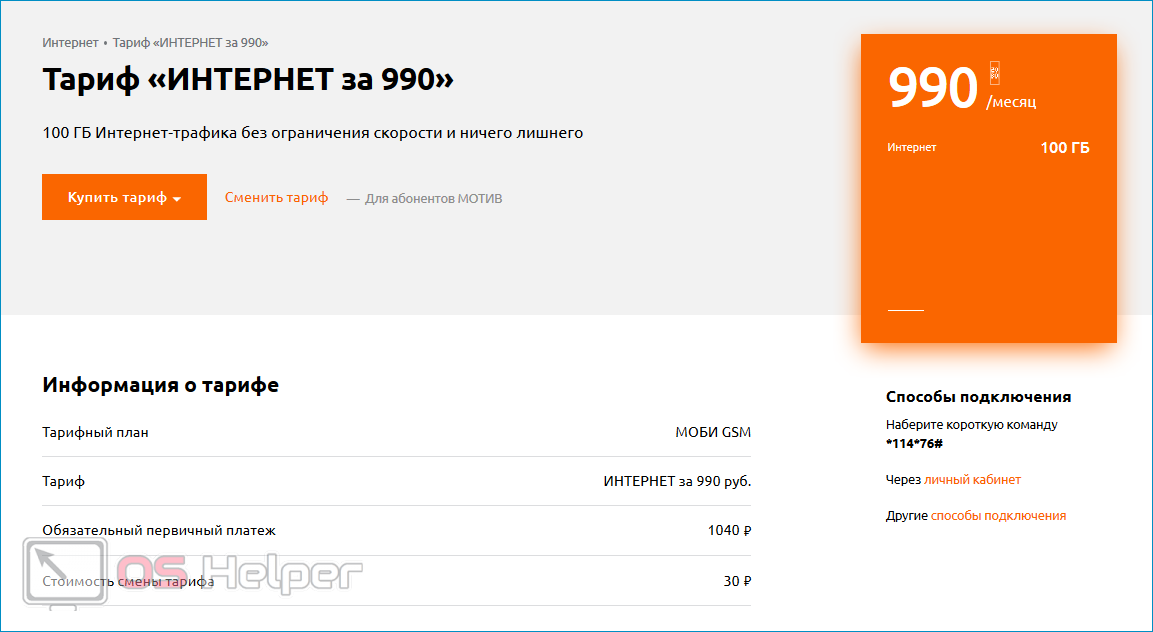
Видеоинструкция
В этом ролике наглядно показано, как можно быстро подключить Интернет на «Мотиве».
Заключение
Рекомендуем вам перейти на официальную страницу с тарифными планами оператора и выбрать тот, который подойдёт именно вам.
Мотив представляет собой бренд оператора связи Екатеринбургская сотовая связь, пришедший на смену желто-черному Билайну. Мотив сегодня предоставляет услуги подключения к сети интернет, подача сигнала которого выполняется на различной скорости. Она напрямую зависит от выбранного и подключенного абонентом тарифного плана. Более 5 лет компания Мотив подключить интернет может в формате 4G LTE. В зону покрытия высокоскоростного интернета входит 4 региона. На нынешний момент обслуживание сети 3G прекращено, за исключением работы GSM. Также фирма предоставляет услуги проводного доступа в интернет, а вот варианта с доступом по телефонной линии с помощью ADSL модема среди услуг компании нет.
Разнообразие отдельных пакетов и тарифных планов от этой компании позволит каждому пользователю подключить интернет на Мотиве с наибольшей выгодой для себя. В ассортименте есть пакеты с разным количеством трафика и даже безлимит.
Содержание
- Территориальное покрытие сети 4G
- Автоматические настройки интернета
- Ручная настройка интернета
- Для ОС Андроид
- Для ОС IOS и Windows Phone
- Как отключить интернет
- Возможные проблемы
В зону покрытия этого молодого провайдера входит 4 крупных территориальных области:
- Свердловская;
- Курганская;
- Ямало-Ненецкий автономный округ;
- Ханты-Мансийский автономный округ.
Несмотря на обширное покрытие, сеть четвертого поколения связи доступна только в крупных областных центрах. Подробная информация о зоне предоставления высокоскоростного интернета расположена на официальном сайте провайдера.
Подключив скоростной интернет, пользователю необходимо правильно выполнить настройку устройства. Осуществить подобную задачу можно в автоматическом или ручном режиме.
Автоматические настройки интернета
Самый удобной способ настройки параметров работы смартфона.
Сегодня получить автоматическую настройку гаджета можно 2 способами:
- По Флэш-СМС. Пользователю необходимо позвонить на номер #919, и оформить заявку. Дождаться СМС с параметрами, принять их, и перезагрузить устройство.
- С помощью СМС оператору. В этом случае выполняется отправка текстового сообщения на номер 0111. Обязательно указать модель устройства, нуждающегося в настройке.
После получения ответа, сохранить параметры и выполнить перезапуск системы. Когда автоматические настройки интернета 4G от компании Мотив вступили в силу, абонент компании может пользоваться всеми функциями услуги.
Ручная настройка интернета
Некоторые модели смартфонов не поддерживают автоматический режим настройки параметров. В этом случае необходимо понять, как вручную настроить интернет Мотив. Рассмотрим особенности настройки точки доступа в интернет от компании Мотив для разных мобильных операционных систем.
Для ОС Андроид
Алгоритм установки интуитивно понятен даже начинающему пользователю, не имеющему знаний в области информационных технологий. Весь диапазон необходимых для успешной работы сети параметров указан на сайте компании.
Выполняется настройка системы следующим образом:
- Зайти в настройки устройства.
- Перейти в раздел, отвечающий за работу сети.
- Выбрать пункт с настройкой точки доступа.
- Добавить новое подключение APN.
- Прописать имя сети motiv.
- APN указать inet.ycc.ru.
- Логин и ключ доступа motiv.
Обязательно сохранить внесенные данные соответствующей кнопкой. Далее следует выполнить перезапуск системы Андроид на смартфоне, после чего можно подключаться к мобильному интернету, включая режим «передача данных». Отключать интернет, чтобы экономить трафик, можно с помощью деактивации этого режима.
Приведенная инструкция актуальна как для телефонов с «чистым» Android, так и для смартфонов с установленной поверх этой ОС фирменной оболочкой – Honor, Samsung и других.
Для ОС IOS и Windows Phone
Общий алгоритм настройки единый для всех мобильных девайсов, отличаются только необходимые для ввода значения.
Для выполнения настройки гаджета, работающего на базе операционной системы от Яблока (например, айфона или айпада) необходимо выполнить следующие операции:
- Через главное меню устройства зайти в настройки параметров.
- Перейти в раздел сотовой связи.
- Найти подраздел сети и передачи данных, и перейти в него.
- Создать новое соединение APN.
- Точка доступа Мотив 4G имеет параметры, описанные для ОС Андроид.
Затем нужно сохранить все изменения путем нажатия соответствующей кнопки. После перезагрузки устройства новые настройки вступят в силу.
Как отключить интернет
Рассмотрим, как отключить интернет на Мотиве. Для быстрого отключения интернета можно воспользоваться удобным USSD-запросом или СМС сообщением. Весь перечень быстрых команд расположен на официальном сайте провайдера Мотив.
Их можно условно разделить на такие категории:
- команды для смены пакета;
- для подключения полезных дополнений;
- для активации пакетных опций;
- для отключения тарифов и опций.
Подобная регулировка услуги возможна и с помощью СМС. Все команды системно обозначены номерами, которые необходимо указывать в текстовом сообщении.
Отключить интернет Мотив самостоятельно можно путем перехода на тарифный план, в котором не предусмотрено предоставление трафика. При необходимости вы всегда сможете купить 1, 3 или 5 Гб на месяц за 100, 150 и 230 рублей соответственно (по состоянию на март 2021 года).
Запросить дополнительный трафик можно с помощью таких комбинаций:
- 1 Гб – *104*151*3#
- 3 Гб – *104*151*9#
- 10 Гб – *104*151*10#
Возможные проблемы

Компания Мотив сталкивается с наплывом жалоб во время перегрузки серверов. Такая проблема появляется в выходные и праздничные дни, когда многие абоненты имеют возможность выхода в глобальную сеть. Во время сильной нагрузки на сервера компании происходит сбой работы сети, что отрицательно сказывается на качестве услуги. Пользователь может получать интернет-сигнал низкого качества и в случае большой удаленности от источника волны.
Постоянные проблемы с интернет-сетью Мотив указывают на необходимость оформления жалобы.
Этот процесс состоит из таких шагов:
- Зайти на официальный сайт компании.
- Найти раздел Добро пожаловаться.
- Оформить запрос с подробным описанием конкретной проблемы (а не просто писать что-то вроде «Почему не работает интернет»).
- Дождаться ответа от менеджера компании (иногда ответ приходит на следующие сутки, но обычно операторы отличаются большей оперативностью).
Ответы на жалобы операторы отправляют на электронную почту пользователя, которую он указал в анкете.
